So verstecken Sie eine Folie in Google Slides
Google Folien Google Held / / April 03, 2023

Zuletzt aktualisiert am

Wenn Sie eine Präsentation in Google Slides entwerfen, möchten Sie möglicherweise einige Ihrer Folien vorübergehend ausblenden. Diese Anleitung erklärt, wie.
Das Bearbeiten Ihrer Google Slides-Präsentation sollte ein einfacher Vorgang sein, da viele der Tools, die Sie benötigen, in der App selbst enthalten sind. Eine Sache, die jedoch schwierig sein kann, ist die Auswahl der Folien, die behalten – und welche Folien geschnitten werden sollen.
Wenn Sie sich in einer Situation befinden, in der Sie bestimmte Folien aus Ihrer Präsentation ausblenden müssen, macht Google Slides dies ganz einfach. Es gibt verschiedene Möglichkeiten, wie Sie Folien in Ihrer Präsentation überspringen können, je nachdem, was Sie tun möchten.
Führen Sie die folgenden Schritte aus, um eine Folie in Google Slides auszublenden.
So blenden Sie eine Folie über die Menüleiste aus
Mit Google Slides können Sie Folien direkt ausblenden. Ausgeblendete Folien werden nicht angezeigt, wenn Sie Ihre Präsentation präsentieren, aber Sie können sie immer noch sehen, wenn Sie die Datei bearbeiten.
So blenden Sie eine Folie in Google Slides aus:
- Öffne dein Google Slides-Präsentation.
- Wählen Sie auf der linken Seite die Folie aus, die Sie ausblenden möchten.
-
Um die Folie auszublenden, öffnen Sie die Gleiten Menü oben und wählen Sie aus Folie überspringen. Auf der Folie in der linken Symbolleiste wird ein Symbol mit einem durchgestrichenen Auge angezeigt, das anzeigt, dass die Folie ausgeblendet ist.
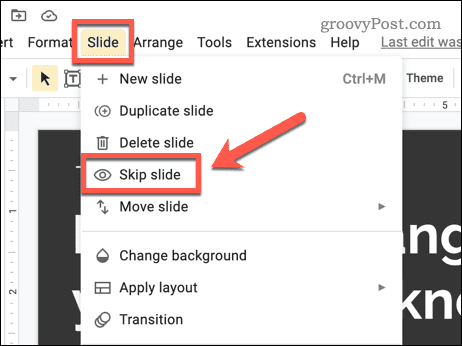
-
Um die Folie einzublenden, gehen Sie zu Folie > Folie überspringen. Dadurch wird das durchgestrichene Augensymbol von der Folie in der linken Symbolleiste entfernt. Die Folie wird wieder sichtbar.
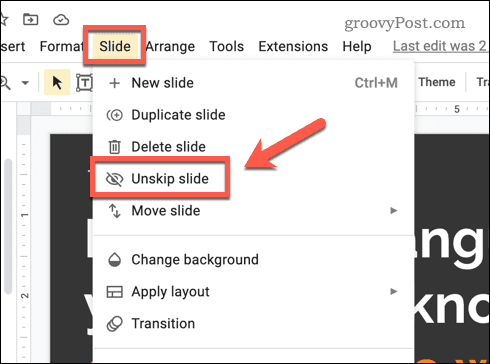
So blenden Sie eine Folie mithilfe des Folien-Navigationsbereichs aus
Es gibt eine andere (möglicherweise schnellere) Möglichkeit, Folien in Google Slides auszublenden, indem Sie die verwenden SLides-Navigationsbereich. Dies ist der Menübereich, der auf der linken Seite angezeigt wird.
So verwenden Sie den Foliennavigationsbereich, um Folien in Google Präsentationen auszublenden:
- Öffne dein Google Slides-Präsentation.
- Wählen Sie im Menü auf der linken Seite die Folie aus, die Sie ausblenden möchten.
-
Klicken Sie mit der rechten Maustaste auf die ausgewählte Folie und wählen Sie sie aus Folie überspringen. Auf der Folie erscheint ein Symbol mit einem durchgestrichenen Auge, das anzeigt, dass sie ausgeblendet ist.
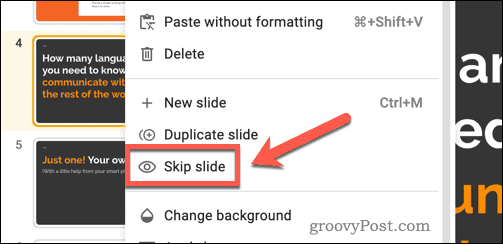
- Um die Folie einzublenden, klicken Sie erneut mit der rechten Maustaste darauf und wählen Sie sie aus UnsKippen Sie die Folie. Das durchgestrichene Augensymbol verschwindet und zeigt an, dass die Folie jetzt wieder sichtbar ist.
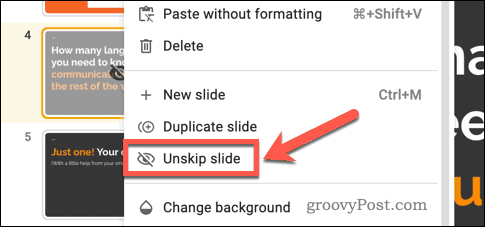
So blenden Sie eine Folie aus, indem Sie sie in eine andere Präsentation verschieben
Die oben genannten Methoden verstecken Ihre Präsentation vor der Ansicht, aber sie verstecken sie nicht vollständig. Eine Problemumgehung besteht darin, die Folien, die Sie ausblenden möchten, vorübergehend in eine separate Präsentation zu verschieben.
Diese zweite Präsentation können Sie dann völlig unsichtbar als Wartebereich nutzen. Wenn Sie beispielsweise Ihre Präsentation teilen möchten, wäre dies eine gute Möglichkeit, andere daran zu hindern, diese ausgeblendeten Folien anzuzeigen, bis Sie bereit sind, sie wieder in Ihre Präsentation einzufügen.
So verschieben Sie Folien in eine andere Präsentation in Google Slides:
- Öffnen Sie zunächst die Google Slides-Dokument.
- Wählen Sie die Folie, die Sie kopieren möchten, aus der Liste der Folien auf der linken Seite aus.
-
Klicken Sie mit der rechten Maustaste auf die ausgewählte Folie und wählen Sie aus Kopieren.
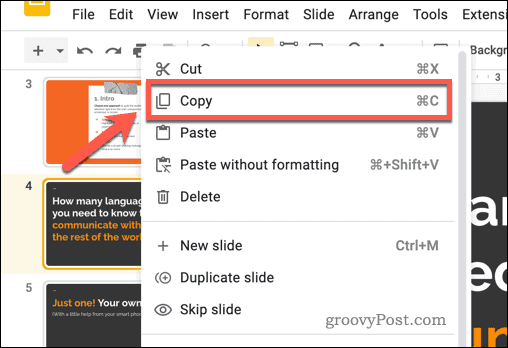
-
Öffnen Sie als Nächstes eine neue Google Slides-Präsentation, indem Sie zu gehen Datei > Neu > Präsentation. Diese neue Präsentation fungiert als Haltebereich für alle Folien, die Sie ausblenden möchten.
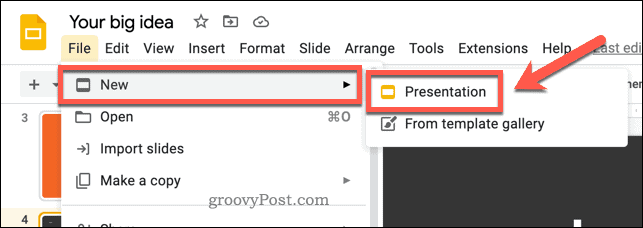
- Klicken Sie in der neuen Präsentation mit der rechten Maustaste auf den weißen Bereich in der Folienleiste auf der linken Seite und wählen Sie aus Paste.
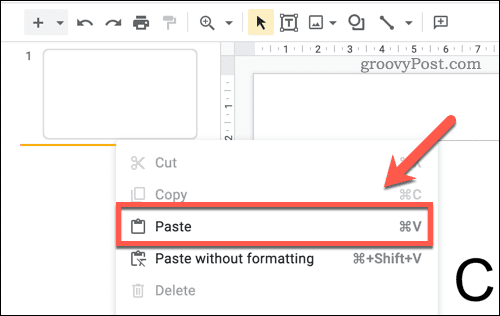
- Der Folien importieren Pop-up-Box erscheint. Wählen Behalten Sie die ursprünglichen Stile bei um sicherzustellen, dass die Folienformatierung nicht geändert wird.
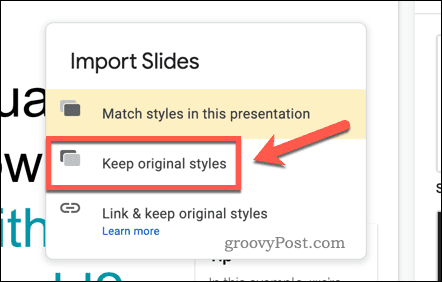
- Alternativ gehen Sie zu Kopie erstellen > Ausgewählte Folien, um eine Kopie Ihrer ausgewählten Folie (oder Folien) in eine neue Präsentation zu importieren. Dadurch bleiben die Folien in Ihrer ursprünglichen Präsentation erhalten.
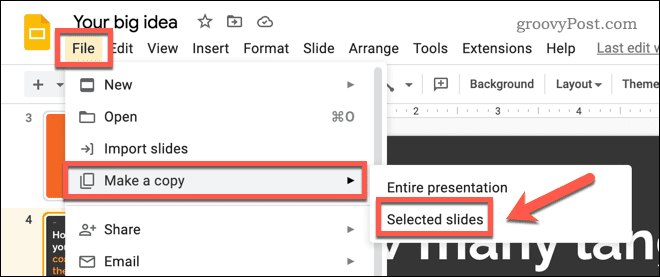
-
Kehren Sie zu Ihrer vorherigen Präsentation zurück und löschen Sie die kopierte Folie, indem Sie mit der rechten Maustaste auf die Folie klicken und auswählen Löschen.
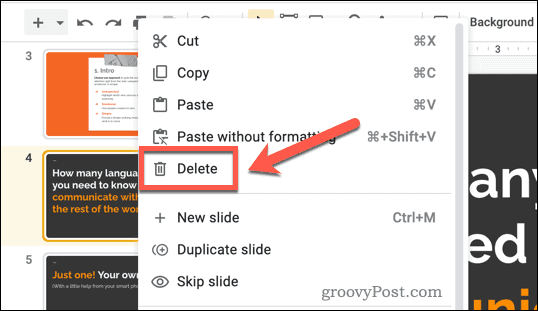
- Wiederholen Sie diese Schritte für alle weiteren Folien, die Sie ausblenden möchten.
Wenn Sie diese Anweisungen erfolgreich befolgt haben, werden die Folien, die Sie ausblenden möchten, in eine neue Präsentation verschoben.
Bearbeiten Ihrer Google Slides-Präsentationen
Mit den obigen Schritten können Sie schnell eine Folie in Google Slides ausblenden. Dies erhöht die Übersichtlichkeit Ihrer Präsentation.
Möchten Sie andere Google Slides-Techniken ausprobieren? Versuchen Sie, hinzuzufügen Übergänge und Animationen zu Ihren Folien. Diese können dazu beitragen, Ihre Präsentationen dynamischer und visuell ansprechender zu gestalten.
Vielleicht haben Sie Schwierigkeiten zu wissen, was Sie auf Ihren Folien anpassen sollen. Wenn ja, versuchen Sie es mit GIFs um jeder Präsentation, die Sie halten, einen visuellen Glanz zu verleihen.
So finden Sie Ihren Windows 11-Produktschlüssel
Wenn Sie Ihren Windows 11-Produktschlüssel übertragen müssen oder ihn nur für eine Neuinstallation des Betriebssystems benötigen,...
So löschen Sie den Google Chrome-Cache, Cookies und den Browserverlauf
Chrome leistet hervorragende Arbeit beim Speichern Ihres Browserverlaufs, Cache und Cookies, um die Leistung Ihres Browsers online zu optimieren. Ihre Anleitung...



